Düzeltme: Kuruluşunuzun Verileri Buraya Yapıştırılamaz

Kuruluş verilerinizi belirli bir uygulamaya yapıştıramıyorsanız, sorunlu dosyayı kaydedin ve verilerinizi yeniden yapıştırmayı deneyin.

Güzel fotoğraflarınızı çevrimiçi olarak yayınlamak, sosyal medya hesaplarında paylaşmak veya arkadaşlarınıza göndermek istediğiniz ancak konumunu açıklamaktan kaçındığınız birçok durum vardır. Resimdeki bu bilgi, çeşitli hırsızlıklara veya takip edilmeye karşı savunmasızlığınızı ortaya koymaktadır ve tabii ki öncesinde dikkatli olmak daha iyidir. Bu sayede, telefonunuzun resimlerinden coğrafi etiketleri nasıl kaldıracağınızı keşfedelim.
Coğrafi etiketleme bilerek veya bilmeyerek potansiyel bir güvenlik riskidir. Örneğin, bebeğinizin evde tek başına olduğu ve sadece ilgi çekmek için poz verdiği bir fotoğrafı yayınlıyorsunuz, ancak hırsızlar bunu evi soymak için güçlü bir fırsat olarak algılayabilir! Veya seyahat ediyorsanız ve eğlenceli anlar yüklüyorsanız, takipçi bunu kişisel ayrıntılarınıza el koymak için bir fırsat olarak görebilir.
Kesinlikle sizi gezilerinizden vazgeçirmek istemeyiz, ancak bu kesinlikle kaçınılabilecek bir olasılıktır. GPS etiketini fotoğraflarınızdan ve diğer Exif verilerinizden bugün kaldırmak kesinlikle en iyisidir!
Coğrafi etiketleri kaldırmak için bu adımlar oldukça basittir, bunları izleyin ve alanınızı güvence altına alın.
Adım 1: iPhone'unuzda Ayarlar'ı seçin .
Adım 2: Gizlilik'e dokunun ve Konum Hizmetini bulun .
Adım 3: Sonraki sayfada Kamera'ya dokunun . Asla'yı seçin !
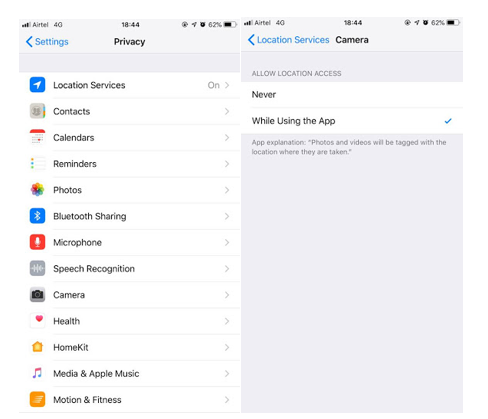
Ayarlarda değişiklik yapıldığında, snap'lerinizde hiçbir konum işaretlenmeyecektir. Resimlere tıklamak için başka bir kamera uygulaması kullanıyorsanız konumu seçerek devre dışı bırakmanız gerektiğini unutmayın.
Ayrıca, Konum Hizmeti bulanıksa ve etkin değilse ekran süresi kısıtlamalarını kaldırmanız gerektiğini unutmayın. Ayarlar > Ekran Süresi > İçerik ve Gizlilik Kısıtlamaları > Konum Hizmetleri > Değişikliklere İzin Ver'i açın .
Android telefondaki fotoğraflardan GPS etiketlerini kaldırmak için kameranın ayarlarından ve paylaşılacak belirli fotoğraflardan konumu evrensel olarak devre dışı bırakabilirsiniz.
Adım 1: Kamera ayarlarını devre dışı bırakmak için telefonunuzun Ayarlarını açın.
Adım 2: 'Sistem Uygulamaları'nı açın ve 'Kamera'yı seçin.
Adım 3: Konumu gizlemek için 'Konum bilgilerini kaydet' seçeneğini devre dışı bırakın.

Sosyal medyada paylaşmadan önce Google Fotoğraflar'ı kullanarak değişiklik yapmak istiyorsanız aşağıdaki adımları izleyin.
1. Adım: 'Google Fotoğraflar'ı başlatın.
Adım 2: Herhangi bir resmi açmadan önce sol üst köşedeki 3 çizgiye dokunun.
Adım 3: Ayarlar'a dokunun ve 'Coğrafi Konumu Kaldır' düğmesini açın.

Ve bitti!
Systweak'in Fotoğraflar Exif Düzenleyicisi, aynı anda çok sayıda resimden meta verileri kaldırmak için potansiyel bir araçtır.
Mac ve Windows'ta hızlı bir şekilde çalışır, bu fotoğraf EXIF kaldırma yazılımının aşağıdaki gibi birçok ilginç özelliği vardır:

 Fotoğrafları İnceleme Exif Düzenleyici: Meta Verileri Sorunsuzca Değiştirin Fotoğrafların EXIF verileri fotoğrafçılar için gerçekten yararlı olabilir, ancak aynı zamanda birçok ayrıntıyı da ortaya çıkarır. Fotoğraf Exif'in nasıl olduğunu görün...
Fotoğrafları İnceleme Exif Düzenleyici: Meta Verileri Sorunsuzca Değiştirin Fotoğrafların EXIF verileri fotoğrafçılar için gerçekten yararlı olabilir, ancak aynı zamanda birçok ayrıntıyı da ortaya çıkarır. Fotoğraf Exif'in nasıl olduğunu görün...
EXIF veya Değiştirilebilir Görüntü Dosyası Formatı, cihazınız, kameranız ve hatta GPS koordinatlarınız hakkındaki bilgileri belirtir. Bunları ortadan kaldırmak ve güvende kalmak iyi değil mi?
Sizden Klasör Eklemenizi veya Fotoğraf Eklemenizi isteyen basit arayüzle başlayın veya bunları buraya sürükleyin.
Sağ panelde Genel bilgileri, kamera ayrıntılarını, tarihi, merceği ve GPS koordinatlarını değiştirebilirsiniz. Benzer şekilde XMP verilerinde ve IPTC verilerinde de aynı şekilde değişiklik yapabilirsiniz.
İstenilen değişiklikler yazıldıktan sonra İşlemi Başlat'a tıklayın. Artık fotoğrafların tüm değişiklikler yerinde kaydedileceği klasörü seçebilirsiniz! Basit ve kullanışlı.
Araçla ilgili ayrıntılara dalmak için, Fotoğraflar Exif Düzenleyici'nin bir incelemesini yapalım .

Çözüm
EXIF bilgilerinin yanı sıra coğrafi etiketleri de kaldırarak dakika ayrıntılarınızı izleyicilerden korumak ve gizliliğinizin ihlal edilmesini önlemek her zaman daha iyidir. Fotoğraflar Exif Düzenleyiciyi kullanmaya gelince, meta verilerdeki her bir ayrıntıyı yalnızca birkaç tıklamayla tamamen değiştirebilirsiniz.
Kuruluş verilerinizi belirli bir uygulamaya yapıştıramıyorsanız, sorunlu dosyayı kaydedin ve verilerinizi yeniden yapıştırmayı deneyin.
Microsoft Rewards ile Windows, Xbox ve Mobile platformlarında nasıl en fazla puan kazanabileceğinizi öğrenin. Hemen başlayın!
Windows 10
Skyrim'in sinir bozucu sonsuz yükleme ekranı sorununu çözerek daha sorunsuz ve kesintisiz bir oyun deneyimi sağlamanın etkili yöntemlerini öğrenin.
HID şikayetli dokunmatik ekranımla aniden çalışamaz hale geldim. Bilgisayarıma neyin çarptığı konusunda hiçbir fikrim yok. Eğer bu sizseniz işte bazı düzeltmeler.
PC'de canlı web seminerlerini kaydetmenin yararlı yollarını öğrenmek için bu kılavuzun tamamını okuyun. Windows 10, 8, 7 için en iyi web semineri kayıt yazılımını, üst ekran kaydediciyi ve video yakalama araçlarını paylaştık.
iPhone'unuzu bilgisayara bağladıktan sonra karşınıza çıkan açılır pencerede yanlışlıkla güven butonuna tıkladınız mı? Bu bilgisayara güvenmemek istiyor musunuz? Ardından, daha önce iPhone'unuza bağladığınız bilgisayarların güvenini nasıl kaldıracağınızı öğrenmek için makaleyi okuyun.
Ülkenizde akış için mevcut olmasa bile Aquaman'i nasıl yayınlayabileceğinizi bilmek ister misiniz? Okumaya devam edin ve yazının sonunda Aquaman'in keyfini çıkarabileceksiniz.
Bir web sayfasını kolayca PDF olarak nasıl kaydedeceğinizi öğrenin ve web içeriğini çevrimdışı erişim ve paylaşım için taşınabilir PDF dosyalarına dönüştürmek için çeşitli yöntem ve araçları keşfedin.
PDF belgelerinize not ekleyin - Bu kapsamlı kılavuz, bir PDF belgesine farklı yöntemlerle not eklemenize yardımcı olacaktır.








